当前位置:首页 > 商业/管理/HR > 销售管理 > 实训五、WEB服务器的配置与管理
实训五、WEB服务器的配置与管理重点内容:•Web服务器的概念及作用;•IIS6.0管理器的安装与使用;•Web服务器的配置与管理;一、Web服务器的概念及作用1)、什么是Web服务器Web服务器又称为(WorldWideWeb)服务器,它是放置网站的服务器,主要功能是提供网上信息浏览服务。一台Web服务器上可以建立多个网站,各网站的拥有者只需要把做好的网页和相关文件放置在Web服务器的网站中,其它用户就可以使用浏览器访问网站中的网页了。2)、什么是IIS管理器IIS(InternetInformationServer,Internet信息服务器)是微软公司提供的Internet服务器软件,它包括WEB、文件传输协议(FTP)、网络新闻传输协议(NNTP)和简单邮件传输协议(SMTP)等服务器组件。二、IIS6.0管理器的安装1、打开“控制面板”,打开“添加/删除程序”,弹出“添加/删除程序”窗口。2、单击窗口中的“添加/删除Windows组件”图标,弹出“Windows组件向导”对话框,如图5-1所示:3、选中“向导”中的“应用程序服务器”复选框。单击“详细信息”按钮,弹出“应用程序服务器”对话框,如图5-2所示图5-1Windows组件图5-2应用程序服务器4、选择需要的组件,其中“Internet信息服务(IIS)”和“应用程序服务器控制台”是必须选中的。选中“Internet信息服务(IIS)”后,再单击“详细信息”按钮,弹出“Internet信息服务(IIS)”对话框,如图5-3所示。5、选中“Internet信息服务管理器”和“万维网服务”。并且选中“万维网服务”后,再单击“详细信息”按钮,弹出“万维网服务”对话框,如图5-4所示。图5-4万维网服务图5-3Internet信息服务6、其中的“万维网服务”必须选中。如果想要服务器支持ASP,还应该选中“ActiveServerPages”。逐个单击“确定”按钮,关闭各对话框,返回“Windows组件向导”对话框。7、单击“下一步”按钮,系统开始IIS的安装,安装过程中要求插入WindowsServer2003安装盘,系统会自动进行安装工作。8、安装完成后,弹出提示安装成功的对话框,单击“确定”按钮就完成了IIS的安装。三、IIS6.0管理器的使用1、IIS的功能IIS6管理器是一个用于配置应用程序池或网站、FTP站点、SMTP或NNTP站点的图形界面。利用IIS管理器,您可以配置IIS安全、性能和可靠性功能。可添加或删除站点;启动、停止和暂停站点;备份和还原服务器配置;创建虚拟目录以改善内容管理。2、启动IIS6管理器方法方法1:单击“开始→程序→管理工具→Internet信息服务(IIS)管理器”。方法2:单击“开始→运行”,在打开的“运行”输入框中输入“inetmgr”,按回车键。方法3:右键单击“我的电脑”→单击“管理”,在控制台树中,展开“服务和应用程序”节点,展开“Internet信息服务(IIS)管理器”节点和随后的任何网站节点,以查看该网站的目录和虚拟目录列表。3、IIS配置界面IIS6管理器窗口的形态类似于Windows资源管理器,窗口左列表内容为本地计算机名,展开后分别为“应用程序池”、“网站”、“Web服务扩展”。应用程序池的功能是用来设置优化网站的运行;网站的功能是用于创建、删除、Web网站或虚拟目录,还可以设置网站的属性以及启动、停止、暂停网站的运行等作用;而Web服务扩展主要用于设置允许或禁止Web网站的扩展服务,如ASP服务等。对网站的属性进行设置,方法是右击该网站名称,本例中右击名称为“ndesw”的网站,弹出的浮动菜单如图5-6所示。图5-6IIS管理器配置界面1、打开“Internet信息服务(IIS)管理器”,在目录树的“网站”上单击右键,在菜单中选择“新建→网站”,弹出“网站创建向导”对话框。2、单击“下一步”按钮,出现网站描述对话框,这里输入的网站名称它会显示在IIS窗口的目录树中,方便管理员识别各个站点。本例中输入“宁德二手网”,界面如图5-7所示。3、单击“下一步”按钮,出现设置网站IP地址和端口的对话框;在【输入Web站点使用的IP地址】下拉列表中选择或直接输入IP地址;本例中选择公网IP地址61.131.24.250,端口取默认值80。如图5-8所示。四、创建WEB网站图5-8IP地址和端口设置图5-7网站描述4、单击“下一步”按钮,出现设置网站主目录路径的对话框;在【路径】文本框中输入主目录的路径或单击【浏览】按钮选择路径。如图5-10所示。5、单击“下一步”按钮,出现设置网站访问权限的对话框;考虑到网站的安全,这里只启用【读取】和【运行脚本】复选框。如图5-10所示。图5-10网站访问权限图5-9网站主目录6、单击“下一步”按钮,进入“成功完成Web站点创建向导”对话框,单击“完成”按钮完成Web网站的创建工作。此时,在“Internet信息服务(IIS)管理器”中可以看到所创建的Web站点。如下图5-11所示:图5-11网站创建结果五、WEB网站的基本配置1、“网站”选项卡“网站”选项卡可以设置网站的名称、IP地址、端口号等;单击“高级”按钮可以设置主机头名;单击“属性”按钮可以设置网站日志文件存放的路径。“ndesw”网站属性的“网站”选项卡配置界面如下图5-12所示。图5-12网站选项卡图5-13主目录选项卡2、“主目录”选项卡在“主目录”选项卡中可以设置网站目录存放于磁盘上的详细路径、网站的访问权限等。“主目录”选项卡配置界面如图5-13所示。单击“配置”按钮,打开“网站应用程序”配置窗口,单击“选项”选项卡,将“启用父路径”复选框打勾。3、“文档”选项卡在“文档”选项卡中可以添加网站的默认文档名称,默认文档名称即一个网站主页的名称。“文档”选项卡配置界面如下图5-14所示。4、“目录安全性”选项卡在“目录安全性”选项卡中可以设置匿名用户访问网站时所使用的用户名及密码,单击“编辑”按钮打开设置“身份验证方法”对话框,本例中使用本机的管理员用户名及密码。配置界面如图5-15所示。图5-15设置身份验证方法图5-14文档选项卡六、创建虚拟目录虚拟目录可以使一个网站不必把所有内容都放置在主目录内。虚拟目录从用户的角度来看仍在主目录之内,但实际位置可以在计算机的其它位置,而且虚拟目录的名字也可以与真实目录名不同。示意图所示:创建虚拟目录的步骤如下:1、打开IIS管理器,在想要创建虚拟目录的Web站点上单击右键,选择“新建”→“虚拟目录”,弹出虚拟目录创建向导。第一个对话框要求输入虚拟目录的别名,本例中输入别名名称为“pic”,设置界面如图5-16所示:图5-16虚拟目录别名2、单击“下一步”按钮,出现设置网站内容的目录的路径,本例中输入“D:\myimage”,设置界面如图5-17所示。3、单击“下一步”按钮,出现设置虚拟目录访问权限对话框,本例中设置“读取”和“运行脚本(如ASP)”两项权限。设置界面如图5-18所示:4、单击“下一步”按钮,完成虚拟目录的创建。接着把相关文件复制到D:\myimage目录中,网络用户就可以按照虚拟的树形结构访问到指定文件了。图5-18虚拟目录访问权限图5-17网站内容目录七、如何在互联网上发布网站1、申请域名及租用空间向网络上的域名注册机构(即网络服务商)申请域名,正规的域名注册机构可以从中国互联网信息中心()查询。域名可以由自己命名,但在申请域名时,应事先查询你所命名的域名是否已被别人注册。查询域名是否已被注册可以在中国互联网信息中心查询,也可以在域名注册机构的网站上查询。租用网站空间,一般情况下域名注册机构除了提供域名注册外还提供租用网站空间服务,所以,你可以根据你网站的类型、连接数、数据库等情况到域名注册机构的网站租用相应的套餐服务。如果有条件的话,可以自己购买电脑来搭建Web服务器,将自己的网站存放在自己的服务器上。不过,自己搭建的Web服务器需要一个公网IP地址,并且要将你所申请的域名与公网IP地址捆绑在一起。2、租用公网IP地址租用公网IP地址可以向电信、铁通、网通等当地ISP(互联网服务提供者)部门申请,一个固定的公网IP地址一般按年收费,通常费用较高。当你向ISP部门递交申请资料并交纳相关费用后,你将会得到ISP部门给你的公网IP地址、子网掩码、网关、DNS等相关信息。你可以将这些信息在你的服务器上进行配置。3、设置域名与IP地址捆绑(映射)当你的单位/公司已向域名注册机构申请到域名,并向电信等ISP部门申请到了固定的公网IP地址后,你就可以将域名与公司IP地址进行捆绑。首先登陆到域名后台管理界面(用户名、密码、域名后台管理网址由域名注册机构提供),进行域名自助解析设置,即分别填入您的域名和指向IP地址。本例中将域名“”和IP地址“61.131.24.250”进行映射,设置界面如图5-19所示。图5-19域名与IP地址映射设置4、配置Web网站在你的网络服务器上创建并配置好Web服务器,网络用户就可以通过该域名来访问你的网站了。九、WEB网站常见问题解决1、如何在一台Web服务器上建立多个网站方法一:使用多个IP地址首先为服务器安装多块网卡,为每块网卡分别设置一个IP地址,然后在各个网站属性的IP地址栏目中为每个网站选择一个IP地址。方法二:使用不同的TCP端口当服务器只有一个IP地址时,可使用不同的TCP端口来区分各网站,即每个网站使用相同的IP地址,但把TCP端口设置的不同(TCP端口范围:1024~65535之间的值)但这种方法要求用户在访问网站时,必须在IP地址后加上冒号及端口号(如地址:8080)。方法三:使用主机头区分各网站主机头是一个符合DNS命名规则的符号串,一般使用网站的域名作为主机头。设置主机头首先要启动IIS管理器,然后在窗口的左列表中展开网站文件夹,选中相应的网站名称单击鼠标右键,在弹出的浮动菜单中选择属性,打开“网站”属性对话框,在“网站”标签中单击“高级”按钮,弹出“高级网站标识”对话框,如图5-20所示。单击“添加”按钮,可以为该网站设置IP地址、TCP端口、主机头,不过设置主机头需要配置DNS服务器的配合才能实现,本例中的主机头设置成“”。配置界面如图5-21所示:图5-20高级网站标识图5-21主机头设置2、网站配置完成后打不开网站首页原因1:常见的情况是没有把网站主页的文件名添加到默认文档列表中,IIS管理中网站的默认文档只有4个:Default.htm、Default.asp、index.htm和Default.aspx,如果你的网站主页名字不是这4个中的一个,就应该把它添加进来。原因2:网站后台数据库文件没有授予“写”的权限。解决方法是首先找到存放在磁盘上的网站数据库文件,选中该数据库文件后单击鼠标右键,在弹出的浮动菜单中选择属性,弹出该文件的属性对话框,点击“安全”选项卡,选中相应的用户名称/组,然后在权限设置中,将完全控制的允许复选框打勾,设置方法如图5-22所示。图5-22数据库文件权限设置3、ASP页面不能执行在IIS6中,ASP文件必须在启用“ActiveServerPages”时才能执行,如果安装IIS时,没有选中“ActiveServerPages”,则服务器默认不启用“ActiveServerPages”,也就不能执行ASP文件。启用“ActiveServerPages”的方法是:打开“Internet信息服务管理器”,在左列表中选择“Web服务扩展”,然后在右边列表中选择“ActiveServerPages”,将之设置成“允许”。设置结果如图5-23所示:图5-23Web服务扩展4、网站的子页面打不开当打开网站首页时,点击首页中的链接点时,浏览器弹出新窗口,提示网页无法打开。可能的原因是网站文件的存放路径问题,解决的方法是首先启动IIS管理器,然后在窗口的



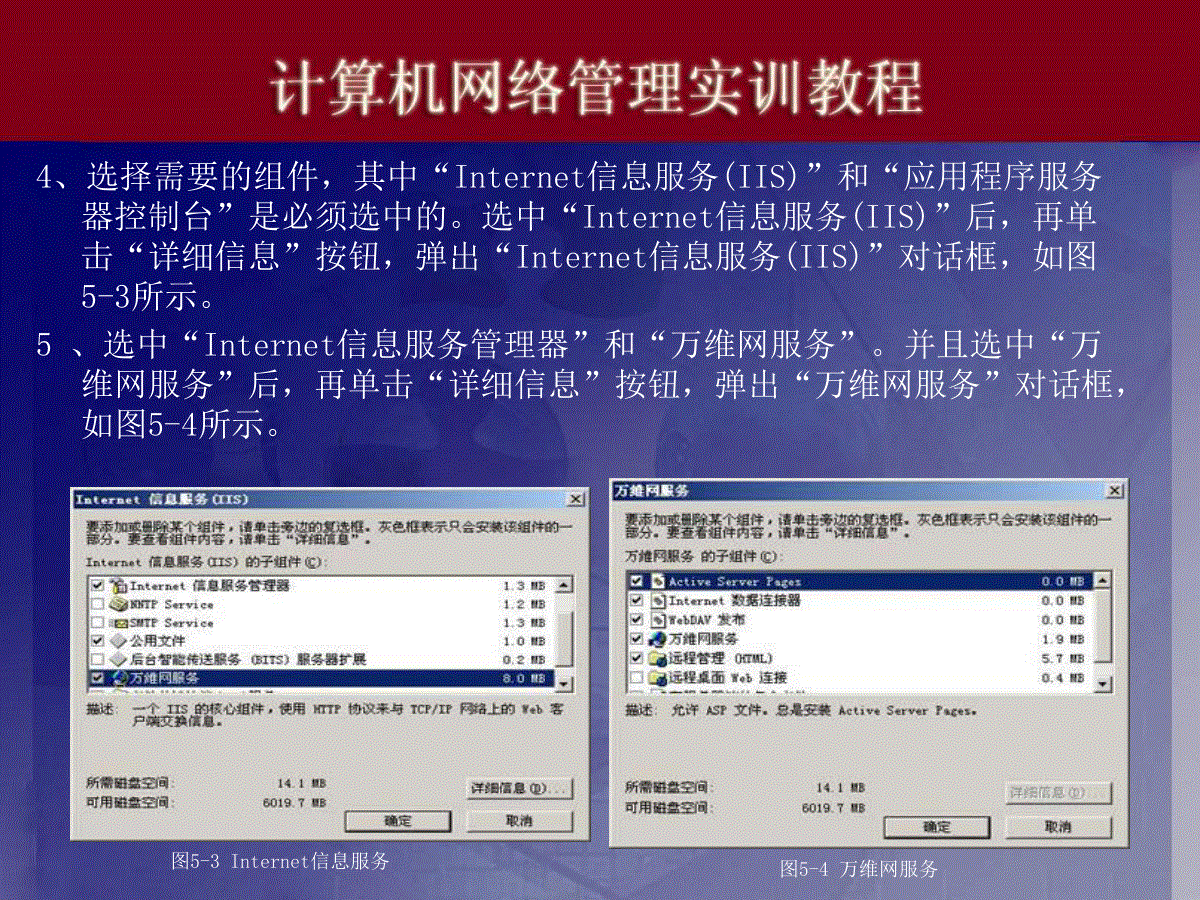

 三七文档所有资源均是用户自行上传分享,仅供网友学习交流,未经上传用户书面授权,请勿作他用。
三七文档所有资源均是用户自行上传分享,仅供网友学习交流,未经上传用户书面授权,请勿作他用。
本文标题:实训五、WEB服务器的配置与管理
链接地址:https://www.777doc.com/doc-6007220 .html